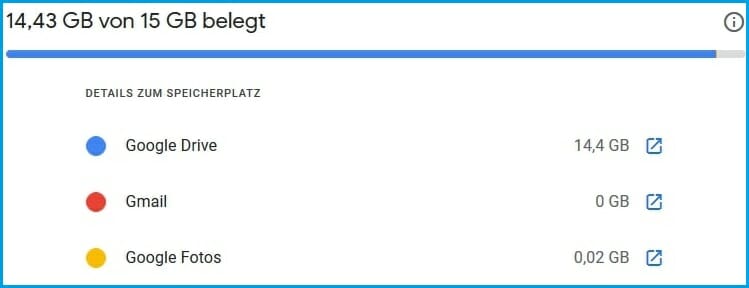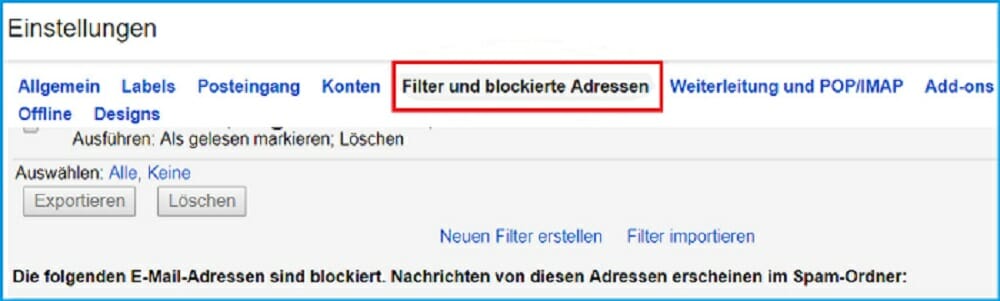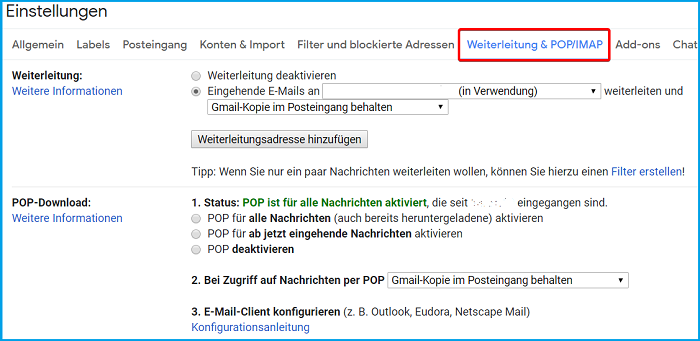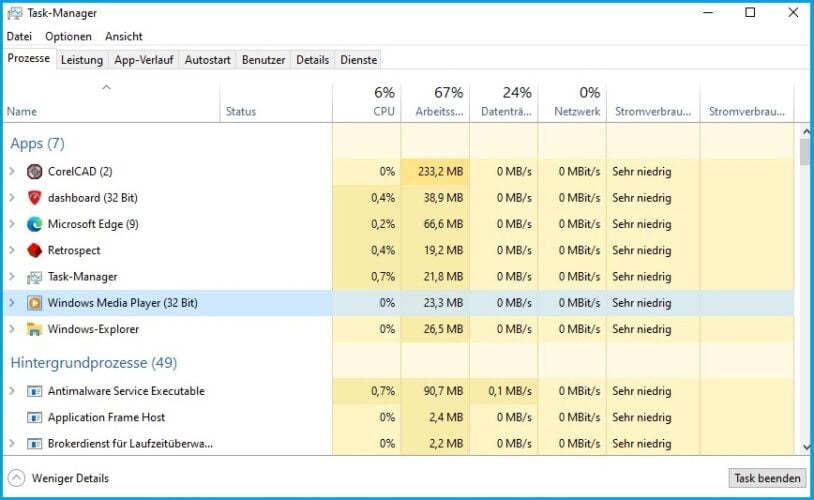Google Mail Empfängt Keine Mails? So Beheben Sie es
4 min. read
Updated on

Einige Benutzer haben in Google-Foren berichtet, dass ihre Google Mail-Konten keine E-Mails empfangen.
Diese Benutzer können möglicherweise weiterhin E-Mails senden, aber sie empfangen sie jedoch keine. Manchmal aber ist die Ladegeschwindigkeit sehr langsam.
Die Google Mail-Benutzer erhalten möglicherweise keine Nachrichten aufgrund von den Filtern, dem unzureichendem Kontospeicher, den Antivirus-Firewalls oder sogar den Serverausfällen.
Diese sind ein paar mögliche Lösungen für die Google Mail-Konten, die keine E-Mails empfangen. Lesen Sie also gerne weiter!
Wie behebe ich die Google Mail-Konten, die keine E-Mails empfangen?
1. Probieren Sie Google Mail in einem anderen Browser aus
Wenn Ihr Google Mail-Konto keine E-Mails empfängt, öffnen Sie es in einem anderen Browser und prüfen Sie, ob das Problem noch besteht.
Sie können jeden anderen Browser für diesen Zweck verwenden, aber wir würden den unten stehenden empfehlen.
Dieser Browser basiert auf der Chromium-Engine, sendet Ihre Daten jedoch im Gegensatz zu Chrome nicht an Google.
Es ist erwähnenswert, dass dieser Browser über einen eingebauten Adblock-, VPN-, Datenschutz-, Tracking- und Malware-Schutz verfügt, sodass er einer der sichersten Browser im Internet ist.
2. Ist Gmail down?
Möglicherweise ist der Google Mail-Dienst vorübergehend nicht verfügbar. Um zu überprüfen, ob dies der Fall ist, öffnen Sie die Downdetector-Website in einem Browser.
Geben Sie das Stichwort Gmail in das Suchfeld der Website ein und drücken Sie die Eingabetaste.
Klicken Sie dann auf Gmail, um zu sehen, ob es einen Gmail-Ausfall gibt. Wenn ja, warten Sie, bis Google den Ausfall behoben hat.
3. Überprüfen Sie den Google Mail-Speicherplatz
- Klicken Sie in Google Drive auf Speicher erweitern.
- Der maximale frei zugewiesene Speicherplatz für Google Mail, Google Drive und Google Fotos beträgt zusammen 15 GB.
- Die Benutzer, die die 15-GB-Speichermarke erreicht haben, müssen etwas Speicherplatz freigeben. Öffnen Sie dazu Google Mail in einem Browser.
- Wählen Sie dann einige E-Mails zum Löschen aus und klicken Sie auf die Schaltfläche Löschen.
- Klicken Sie auf Mehr auf der linken Seite der Registerkarte von Google Mail.
- Öffnen Sie dann den Papierkorb.
- Klicken Sie auf die Option Papierkorb jetzt leeren, um die E-Mails dort zu löschen. Danach erhalten die Benutzer möglicherweise wieder Google Mail-E-Mails.
Die Benutzer können keine E-Mails empfangen, wenn sie keinen freien Google Mail-Speicherplatz mehr haben.
Um den Speicherplatz zu überprüfen, öffnen Sie Ihre Google Drive-Seite (bei der die Google Mail-Benutzer als Teil eines Google-Kontos registriert sein sollten).
4. Löschen Sie die E-Mail-Filter
- Die Benutzer können die Filter löschen, indem Sie auf die Schaltfläche Einstellungen klicken und Einstellungen auswählen.
- Klicken Sie auf Filter und blockierte Adressen, um die unten gezeigte Registerkarte zu öffnen.
- Wählen Sie alle auf dieser Registerkarte aufgelisteten Filter aus.
- Drücken Sie die Schaltfläche Löschen, um die Filter zu löschen.
Wenn die Google Mail-Benutzer keine Nachrichten in ihrem Posteingang erhalten, kann dies daran liegen, dass die Filter E-Mails in alternative Ordner umleiten, z. B. in Alle E-Mails.
5. Deaktivieren Sie die E-Mail-Weiterleitung
- Klicken Sie in Google Mail auf die Schaltfläche Einstellungen.
- Wählen Sie die Option Einstellungen.
- Wählen Sie Weiterleitung und POP/IMAP, um diese Registerkarte zu öffnen.
- Klicken Sie dann auf die Option Weiterleitung deaktivieren.
- Drücken Sie auf die Schaltfläche Änderungen speichern.
6. Deaktivieren oder konfigurieren Sie Firewalls
Einige Antivirenprogramme enthalten auch Firewalls, die ebenfalls Google Mail-E-Mails blockieren können.
Versuchen Sie daher, die Antiviren-Dienstprogramme aus dem Systemstart zu entfernen, damit sie beim Starten von Windows nicht mehr ausgeführt werden.
Die Benutzer können die Antiviren-Dienstprogramme vom Systemstart entfernen, indem sie mit der rechten Maustaste auf die Taskleiste klicken, den Task-Manager auswählen, auf die Registerkarte Start klicken und auf dieser Registerkarte die Antiviren-Software auswählen.
Klicken Sie dann auf Deaktivieren, um das Antiviren-Dienstprogramm vom Systemstart zu entfernen.
Wenn die Benutzer dann nach dem Neustart von Windows Google Mail-E-Mails erhalten, muss die Antiviren-Software die E-Mails blockiert haben, als sie ausgeführt wurde.
Die Benutzer können ihre Antivirenprogramme deinstallieren, um sicherzustellen, dass ihre Firewalls keine E-Mails blockieren.
Diese sind die häufigsten Lösungen zur Behebung von Gmail, wenn die Benutzer keine E-Mails erhalten.
Teilen Sie uns bitte Ihre Erfahrungen mit, und wenn Sie manche Vorschläge haben, nutzen Sie bitte den Kommentarbereich unter dieser Anleitung. Vielen Dank!